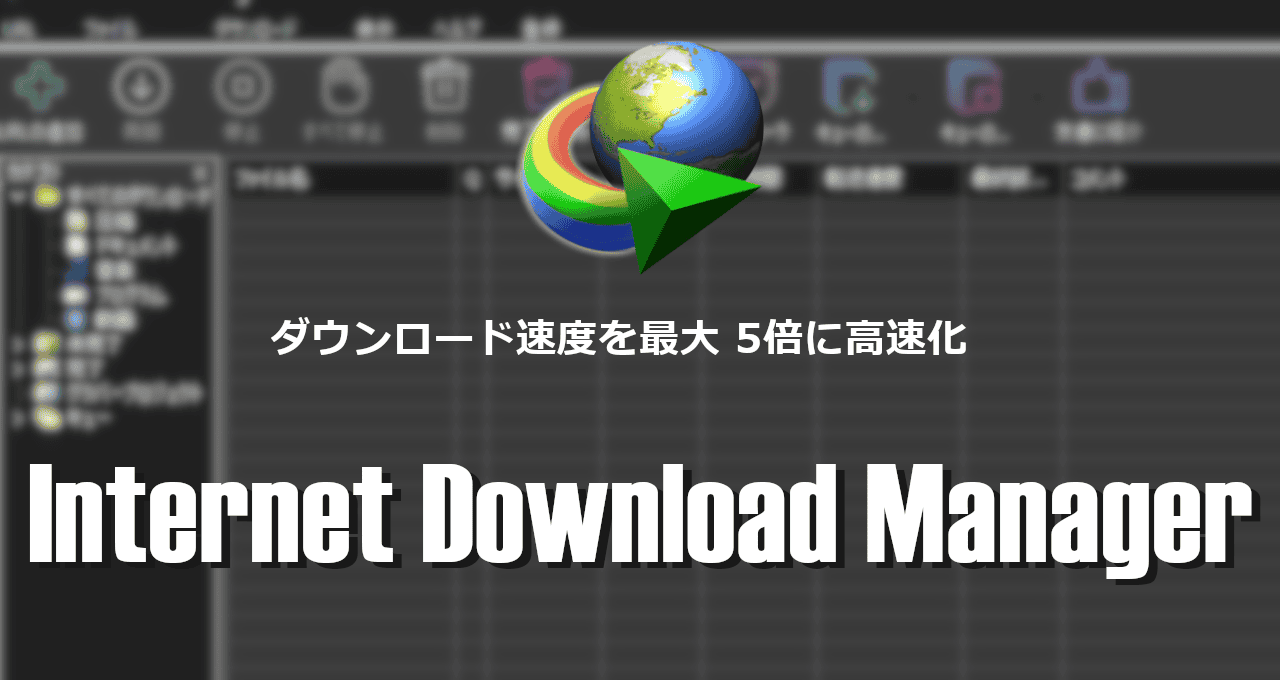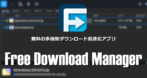![]()
Internet Download Manager(IDM)はリリースから 20年を経たロングセラーのダウンローダー。
Internet Download Manager の特徴
- ダウンロード速度を最大 5倍に高速化
- ブラウザからシームレスに操作
- ウェブサイトからファイルを抽出するグラバー機能を搭載
- 動画サイトからの動画ダウンロードもサポート(保護された動画のDLは不可)
開発元
- 開発ベンダー:Tonec Inc
- 開発ベンダーの拠点:米国
システム要件
- バージョン:6.42
- OS: Windows XP/ Vista/ 7/ 8/ 10/ 11
サポートしているブラウザ
- Google Chrome / Firefox / Edge/ Safari/ Opera/ IE
Brave や Vivaldiなど Chromium系のブラウザでも動作する。
ダウンロード
試用期間中(30日間)はフル機能を利用できる。
インストールと設定
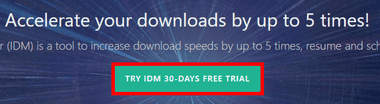
公式サイト の「TRY IDM 30-DAYS FREE TRIAL」をクリックしてインストーラーをダウンロード。
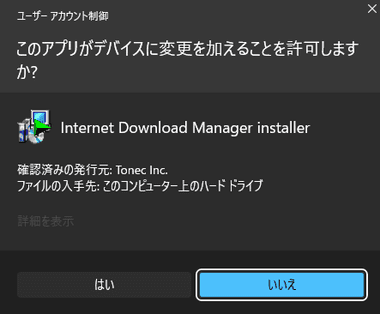
ダウンロードしたインストーラーを起動し、ユーザーアカウント制御のプロンプトが表示されたら「はい」で許可。
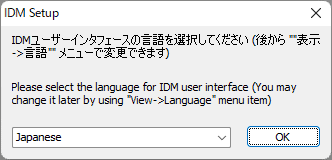
セットアップに使用する言語を選択して「OK」。
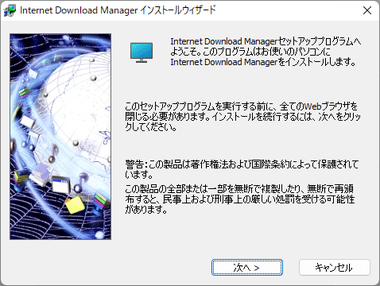
セットアップウィザードが開始するので「次へ」。
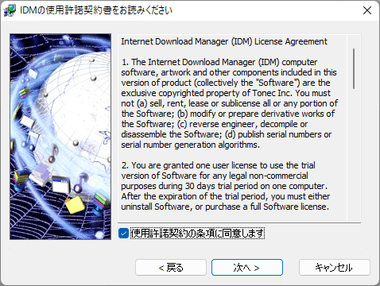
使用許諾書に問題なければ 使用許諾契約の条項に同意します をチェックして「次へ」。
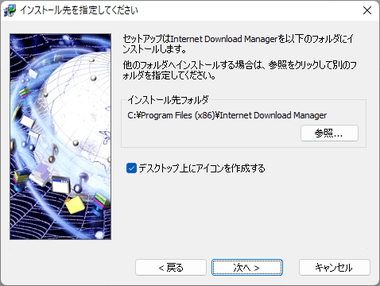
インストール先を確認して「次へ」。
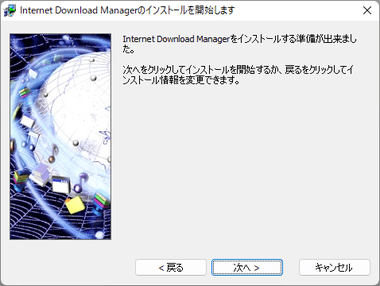
「次へ」でインストールを実行。
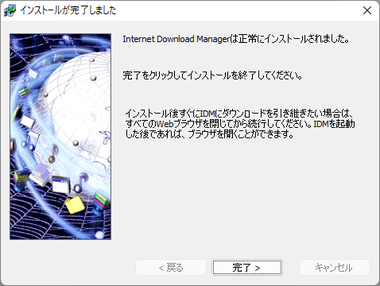
「完了」でインストール終了。
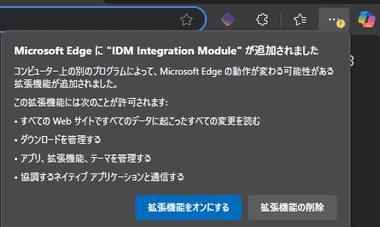
インストールが完了すると自動的にブラウザを認識して拡張機能をインストールするので、ブラウザを起動して IDM Integration Module を有効にする。
Firefoxの場合はダイアログが表示されるので、アドオンのページから IDM Integration Module をインストールする。
ダウンロードの除外
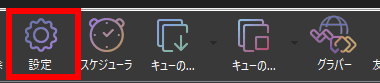
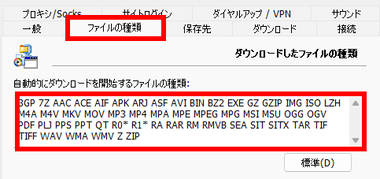
IDMを起動してツールバー から 設定 を選択し、ファイルの種類 タブ で 自動的にダウンロードを開始するファイルの種類 からファイルの拡張子を削除するとダウンロードの対象から除外できる。
誤って削除した場合は「標準」をクリックすると初期状態になる。
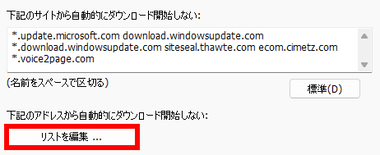
ダウンローダーが使用できないサイトは 下記のサイトから自動的にダウンロード開始しない の「リスト編集」から サイトの URLを追加するとブラウザでのダウンロードになる。
ダウンロードファイルの保存先
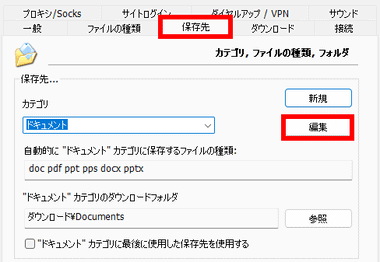
IDMはファイル形式によって Programs・Compressed・Documents・Music・Video フォルダに振り分けられ、設定 の 保存先 タブ にある カテゴリー を選択して「編集」で対象のファイル拡張子と保存先を編集できる。
デフォルト設定のカテゴリーは削除できないが、保存先フォルダ名は変更・削除できる。
最大接続数
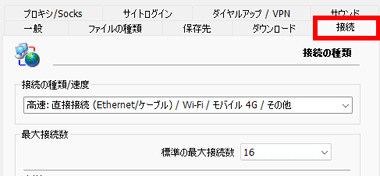
ファイルは 8分割でダウンロードするよう設定されているため 設定 の 接続 タブで 接続の種類/ 速度 を「高速」、最大接続数 を「16」に変更する。
Internet Download Manager の使い方
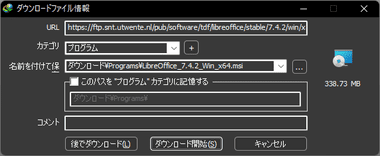
ウェブサイトのダウンロードボタンなどをクリックすると IDM のダイアログが開くので「ダウンロード開始」でダウンロードを実行。
「後でダウンロード 」を選択するとキュー に追加される。
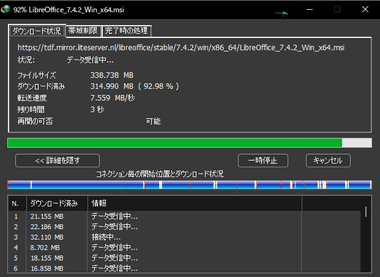
ダウンロード中は進捗ダイアログが表示される。
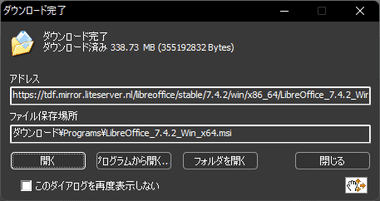
ダウンロード完了時のダイアログでは「開く」でダウンロードファイルを開くことができる。
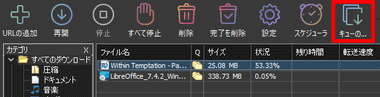
「後でダウンロード 」でキューに追加したタスクは、ツールバーの「キューの開始」 で一括ダウンロードでき、ダウンロードするキューを選択して「再開」で個別にダウンロードできる。
動画ダウンロード
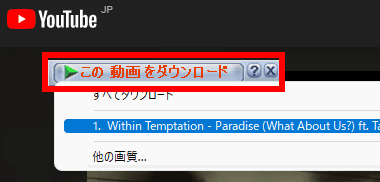
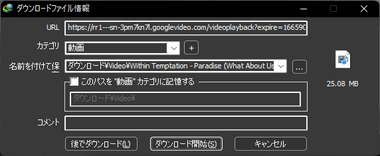
動画サイトでダウンロード可能な動画を開くと「この動画をダウンロード」ボタンが表示されるので、 クリックしてダウンロードするファイルの解像度を選択し、表示されるダイアログの「ダウンロード開始」でファイルをダウンロード。
暗号化されたプロトコルで配信されているコンテンツなど DRMで保護されているファイルのダウンロードは不可。
グラバー
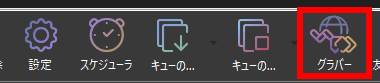
グラバー はウェブサイトをスキャンし、指定したファイルを抽出するモジュールで、画像の一括ダウンロードなどができる。
動画サイトでの利用は不可。
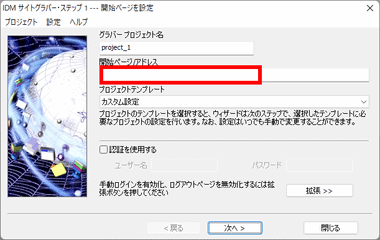
ツールバーから「グラバー」を選択するとセットアップウィザードが開くので、開始ページ/ アドレス の項目にファイルをダウンロードするサイトの URLを入力。
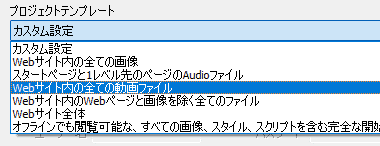
プロジェクトテンプレート から ダウンロードファイルのプロファイルを選択。
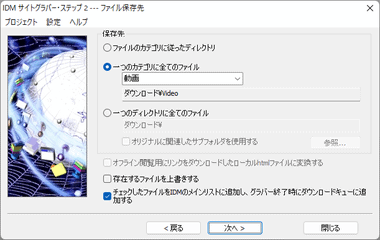
保存先 などを設定。
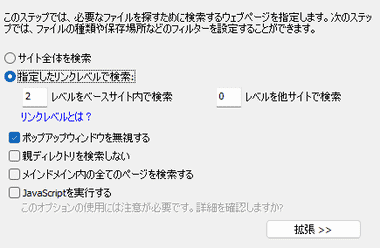
検索するレベルを設定。
IDMはリンクを辿っていく スパイダー機能 を実装しており、指定したページが レベル 0、指定したページにリンクされたページが レベル 1、レベル 1のページにリンクされたページが レベル 2 で、リンクレベルを指定して検索範囲を指定できる。
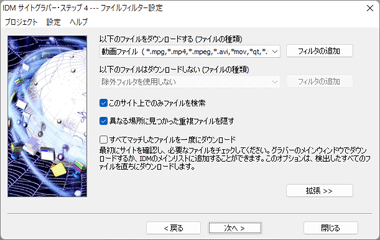
ダウンロードするファイルを確認して「次へ」でサイトの検索が開始し、設定したファイルが検出されるとリストに追加され、検索終了後に一括ダウンロードできる。
備考
ISDN全盛時は低解像度のエロ動画を数時間かけてダウンロードするような時代で、アダルトサイトは動画よりも画像を掲載していることが多く、その頃に大活躍したのが IDMのグラバーで、当時のダウンローダーは同様の機能を実装しており、設定していれば自動的にサイトの画像を収集してくれるので非常に便利だったが、現在はそれほど需要のある機能ではないので、ダウンロードの高速化だけなら完全無料の FDM がオススメ。
関連記事
ダウンロードファイルを分割して同時にダウンロードすることで高速化し、主要なブラウザから シームレスに操作できる BitTorrentもサポートしている無料ダウンローダー
ダウンロード速度を最大500% 向上するほか、中断したダウンロードの再開や動画ダウンロードもサポートしているオープンソースの多機能ダウンローダー